MFC-9325CW
Preguntas frecuentes y Solución de problemas |
Realizar una calibración para mejorar la densidad del color
La calibración le ayuda a mejorar la densidad del color.
El resultado de la densidad de cada color puede variar dependiendo del entorno en el cual se encuentre la máquina, por ejemplo la temperatura y la humedad.
Las instrucciones varían dependiendo del tipo de controlador de impresora que está utilizando.
-
Si está utilizando el controlador de la impresora, realice la calibración desde el controlador de la impresora o utilice el monitor de estado.
- Si está utilizando el controlador de la impresora BR-Script (controlador PS), realice la calibración desde el panel de control de la máquina.
Siga las instrucciones adecuadas para su controlador de impresora y su Sistema Operativo.
Realizar la calibración desde el controlador de la impresora o utilizar el monitor de estado
Para usuarios de Windows:
- Abra Preferencias de Impresión. (Haga clic aquí para ver detalles sobre cómo abrir Preferencias de Impresión.)
-
Haga clic en la pestaña Avanzado y haga clic en "Otras Opciones de Impresión".
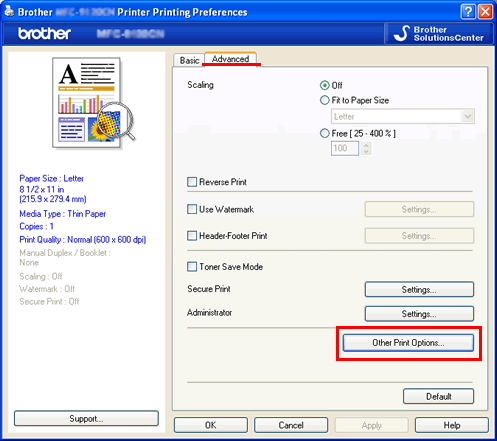
- Seleccione "Calibración de Color" en la Función de Impresora.
-
Haga clic en "Iniciar Calibración de Color" en la Calibración de Color.
La máquina intenta obtener la información de calibración de color más reciente desde su máquina. -
Asegúrese de seleccionar la casilla "Usar Datos de Calibración". Haga clic en OK.
Los datos de calibración de color más recientes entran ahora en vigencia.
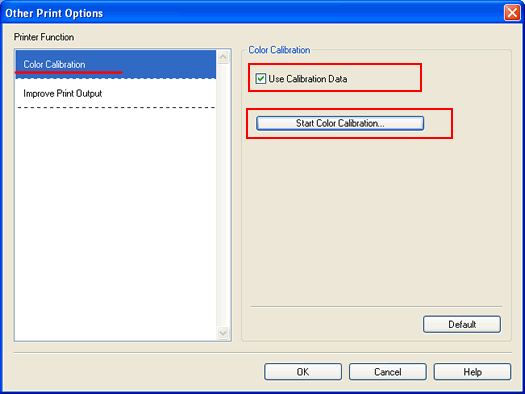
Para usuarios de Macintosh:
- Abra "Preferencias del Sistema".
- Haga clic en el ícono "Imprimir y Fax", "Imprimir y Escanear" o "Impresoras y Escáneres".
- Seleccione el nombre del modelo de su máquina.
-
Haga clic en el botón "Abrir Cola de Impresión".
(Las pantallas en su computadora pueden variar dependiendo de su sistema operativo).
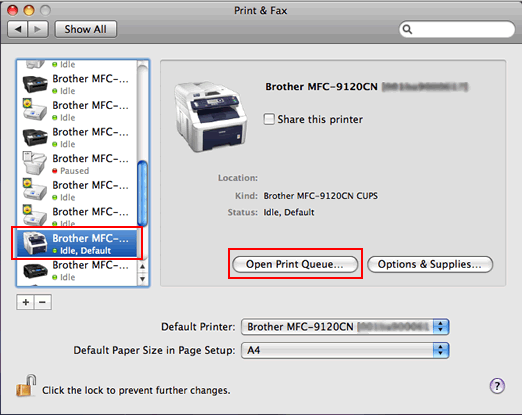
-
Haga clic en el ícono "Utilidad" en el menú superior.
(Para usuarios de Mac OS X 10.6 o posterior: Haga clic en Configuración de Impresora o Configuraciones. Seleccione la pestaña Utilidad y luego haga clic en Abrir Utilidad de Impresora).
El monitor de estado ha sido activado.
-
Proceda a la barra del menú, haga clic en Control => Calibración de Color.
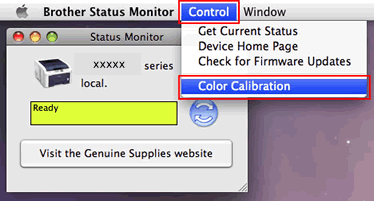
-
Aparece el diálogo de Calibración de Color. Lea el mensaje y haga clic en OK.
La máquina inicia la calibración del color y luego el controlador de la impresora intenta obtener los datos de calibración de la máquina.
Realizar la calibración desde el panel de control de la máquina
- Presione el botón Menú.
- Presione la tecla con flecha hacia Arriba o hacia Abajo para seleccionar Impresora. Presione OK.
- Presione la tecla con flecha hacia Arriba o hacia Abajo para seleccionar Calibración. Presione OK.
- Presione la tecla con flecha hacia Arriba o hacia Abajo para seleccionar Calibrar. Presione OK.
- Presione la tecla 1 para seleccionar Sí.
Si desea restaurar los parámetros de calibración del color a la configuración predeterminada de fábrica, realice lo siguiente usando el panel de control:
- Presione el botón Menu.
- Presione la tecla con flecha hacia Arriba o hacia Abajo para seleccionar Impresora. Presione OK.
- Presione la tecla con flecha hacia Arriba o hacia Abajo para seleccionar Calibración. Presione OK.
- Presione la tecla con flecha hacia Arriba o hacia Abajo para seleccionar Restaurar. Presione OK.
- Presione la tecla 1 para seleccionar Sí.
